نحوه انتقال پلی لیست اسپاتیفای به اکانت جدید
علی تقوی

همه ما به موسیقی علاقه داریم و به هر نحوی ساعاتی از روزمرگی خود را صرف گوش دادن به آهنگ های مورد علاقه خود می کنیم. اگر در یک سفر طولانی باشید یکی از راه های جلوگیری از کسل کننده شدن مسیر پخش کردن آهنگ های مورد علاقه شماست که میتوانید تمامی آنها را در اسپاتیفای به صورت پلی لیست دربیاورید. اینجاست که اهمیت پلی لیست اسپاتیفای و انتقال پلی لیست اسپاتیفای به اکانت جدید مشخص می شود.
برای خرید اشتراک قانونی اسپاتیفای و مشاهده قیمت میتونید بر روی اینجا کلیک کنید.
نحوه انتقال پلی لیست Spotify بسیار مهم است زیرا در بسیاری از موارد دوست دارید تا موسیقی های مورد علاقه خود را با دیگران به اشتراک بگذارید در ادامه به طور کامل نحوه منتقل کردن پلی لیست اسپاتیفای را شرح میدهیم.
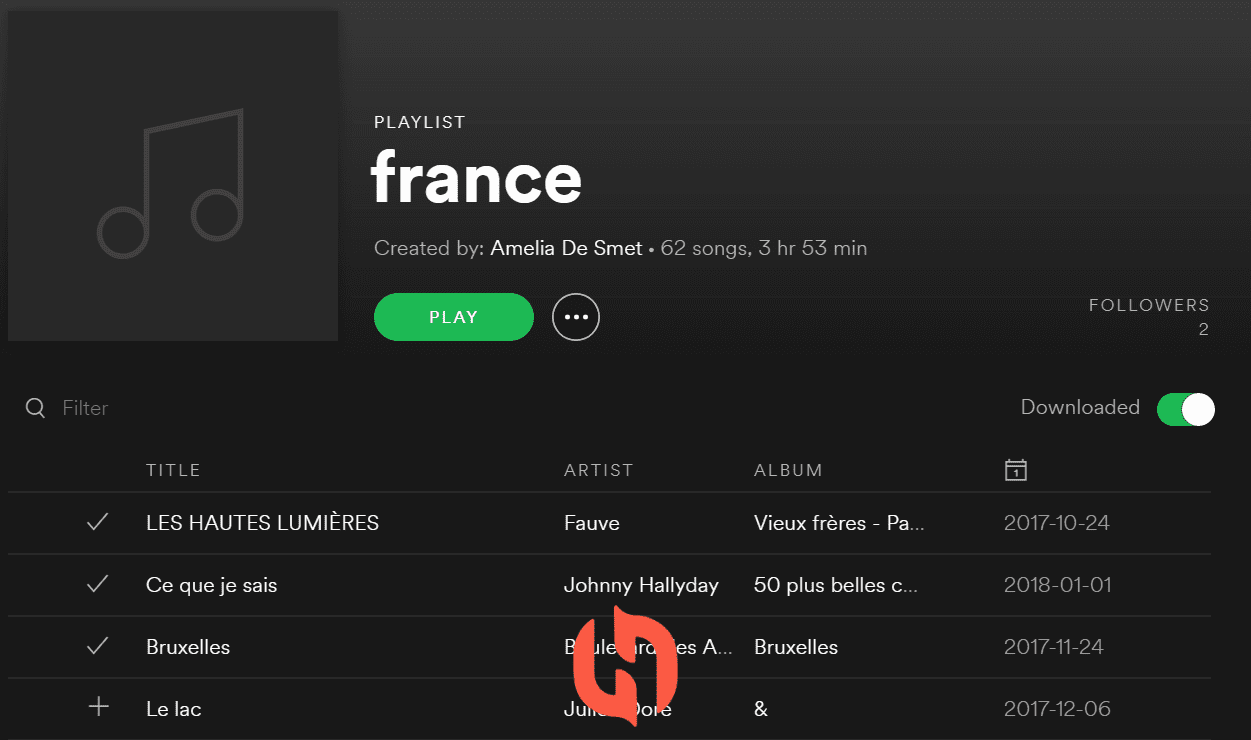
پلی لیست اسپاتیفای ، فهرستی از موسیقی های مورد علاقه شما است که می توانید در یک لیست به طور یک جا به آن دسترسی داشته باشید.
اسپاتیفای یکی از کامل ترین برنامه های استریم موزیک است برای دریافت اشتراک پریمیوم این برنامه پیشنهاد میشود به صفحه فروش اسپاتیفای هایپر اکانت مراجعه کنید.
Spotify یک سرویس پخش موسیقی است که با استفاده از آن می توانید ، به میلیون ها موسیقی ، پادکست و ویدئو از هنرمندان سر تا سر جهان دسترسی پیدا کنید. برنامه اسپاتیفای برای افرادی طراحی شد که دوست دارند هر زمان و در هر مکان به موسیقی های مورد علاقه خود دسترسی پیدا کنند.
این برنامه برای پلتفرم های مدرن از قبیل PC های ویندوزی ، لینوکس ، مک او اس ، اندروید و تبلت های iOS موجود می باشد.
در صورت علاقه مندی میتوانید مقاله مقایسه اسپاتیفای و اپل موزیک را مطالعه فرمائید.
روش های انتقال پلی لیست اسپاتیفای
موسیقی می تواند از طریق پارامتر های متفاوتی همچون نام هنرمند ، لیست پخش ، آلبوم و سبک جستجو شود . کاربران این برنامه قادر به این هستند که لیست های پخش را ایجاد ، ویرایش و یا به اشتراک بگذارند .
حالا اگر به فکر این هستید که پلی لیست اسپاتیفای خود را به اکانت دیگر انتقال دهید و هیچ اطلاعاتی راجب اکانت اسپاتیفای و روش های انتقال آن ندارید ، می توانید در ادامه با هایپر اکانت همراه باشید.
انتقال پلی لیست Spotify به صورت درون برنامه ای از طریق PC
نحوه انتقال پلی لیست اسپاتیفای به صورت درون برنامه ای یکی از پر استفاده ترین و راحت ترین روش های انتقال پلی لیست است.
شما می توانید انتقال پلی لیست اسپاتیفای را با نسخه دسکتاپ (desktop) و وب (web) به راحتی انجام دهید ، که در ادامه به آموزش انتقال آن میپردازیم.
- ابتدا نسخه دسکتاپ یا وب اسپاتیفای را باز کنید.
- پلی لیستی که قصد دارید انتقال دهید را پیدا کرده و بر روی ان راست کلید کنید.
- روی share و سپس Copy Playlist Link کلیک کنید.
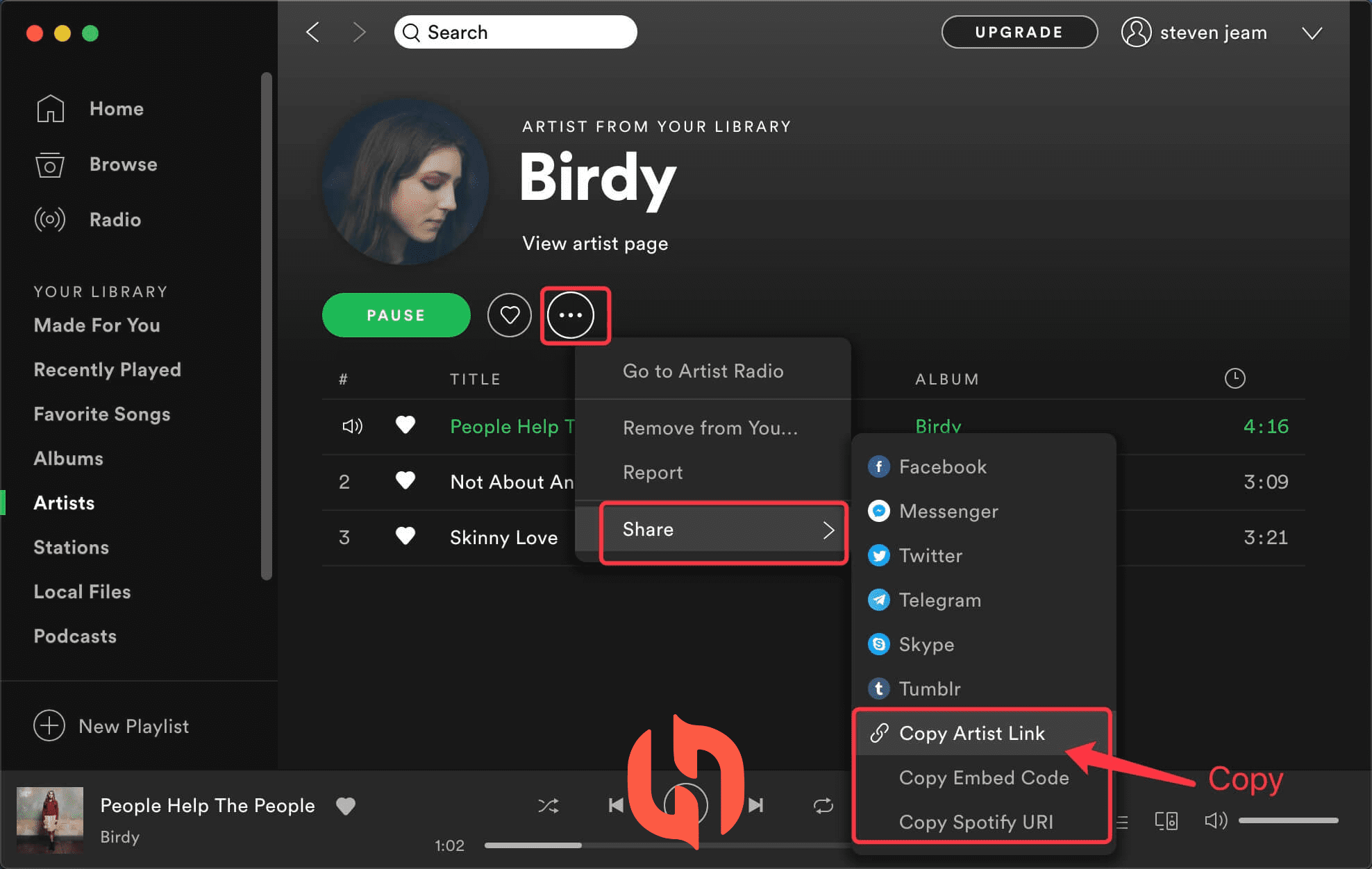
- از حساب کاربری خود خارج شده و با حساب جدید وارد شوید.
- در بخش جستجو لینکی را که کپی کرده اید ، paste کنید.
- enter را بزنید تا پلی لیست نمایش داده شود.
- بر روی سه نقطه کلیک کنید و این Save to your library گزینه را انتخاب کنید.
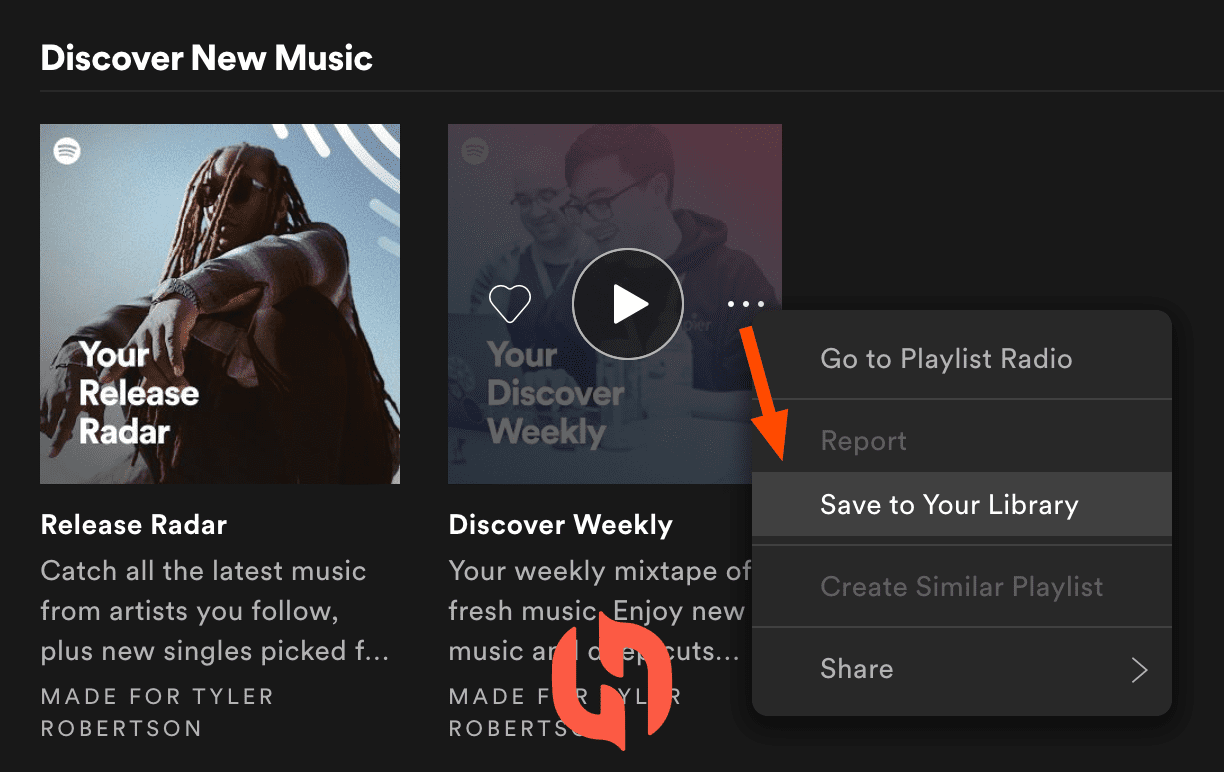
حالا می توانید پلی لیست خود را به حساب کاربری جدیدتان انتقال دهید.
انتقال پلی لیست Spotify از طریق کشیدن و رها کردن
بهترین راه برای انتقال پلی لیست اسپاتیفای به حساب کاربری جدیدتان آن است که این کار را با رایانه خود به اتمام برسانید.
- اپلیکیشن اسپاتیفای را در windows و یا mac book خود باز کنید و سپس وارد حساب قبلی خود شوید.
- پلی لیستی که قصد انتقالش را دارید انتخاب کرده ، آن را بکشید و در صفحه دسکتاپ خود رها کنید. در همین حال یک فایل به نام HTML دریافت می کنید.
- بر روی این فایل کلیک کنید تا وارد صفحه وب شوید که در آن پلی لیستی را که انتخاب کرده اید نمایش داده می شود.
- از حساب کاربری قدیمی خود خارج و وارد حساب جدید شوید.
- پس از اینکه وارد حساب جدید شدید ، فایل HTML را از پلی لیست خود کشیده و برای کپی کردن در حساب جدید خود رها کنید.
حال دیگر انتقال پلی لیست اسپاتیفای از حساب قدیمی خود به اتمام رسیده و شما می توانید پلی لیست را در حساب جدید خود مشاهده کنید.
انتقال پلی لیست اسپاتیفای از طریق وبسایت Spot my backup
روش دیگری که برای انتقال پلی لیست ها می توانیم به شما پیشنهاد دهیم استفاده از وب سایت Spot my backup است که در این مقاله آموزشی را برای این روش در نظر گرفته ایم.
- از طریق مرورگر وارد اکانت اسپاتیفای خود در سایت Spotify.com شوید.
- سپس وارد وبسایت www.spotmybackup.com شوید و روی Login with Spotify کلیک کنید.
- حال گزینه AGREE را بزنید و برای بارگذاری پلی لیست هایتان صبر کنید.
- بعد از اینکه پلی لیست هایتان به طور کامل بارگذاری شد ف برای خارج شدن از پلی لیست هایتان گزینه Export را انتخاب کنید.
- حالا باید در سایت Spotify.com از اکانت قبلی خود خارج شده و وارد اکانت جدید اسپاتیفای شوید.
- در مرحله آخر باید صفحه spotmybackup.com را Refresh کرده و مجددا مرحله دوم و سوم را تکرار کنید. سپس گزینه import را بزنید و با کلیک بر روی گزینه choose file پلی لیست را آپلود کرده و تا وقتی که مراحل انتقال به اتمام رسد صبرکنید.
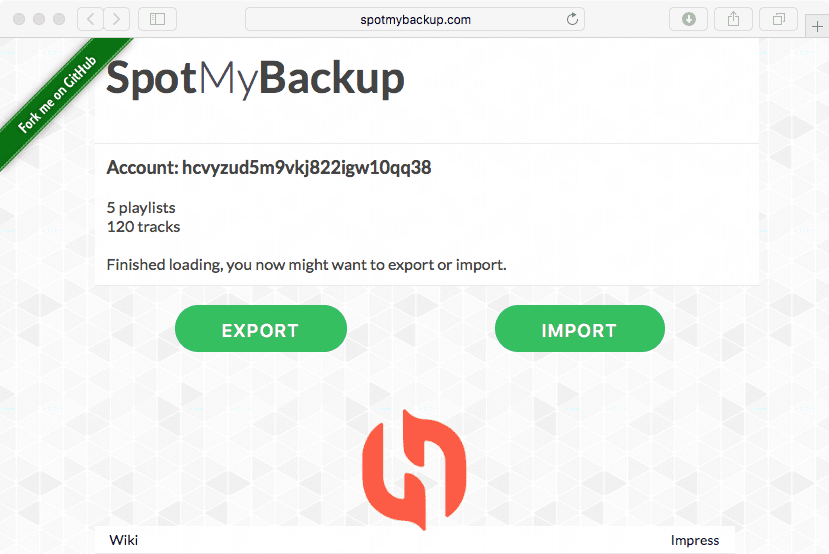
انتقال پلی لیست Spotify از طریق جستجوی پروفایل حساب قدیمی
از روش های دیگر انتقال پلی لیست اسپاتیفای این است که اگر پلی لیست هایتان را به طور عمومی قابل مشاهده باشد ، این امکان وجود دارد که حساب قبلی خود را دنبال کنید که برای انجام این کار باید مراحل زیر را طی کنید:
- در برنامه اسپاتیفای وارد حساب جدید خود شوید و روی کلمه جستجو (search) کلیک کرده و حساب قدیمی خود را تایپ کنید.
- حال پس از اینکه پروفایل قبلی خود را یافتید وارد آن شوید و پلی لیست های عمومی را پیدا کنید و بر روی مورد انتخاب شده خود کلیک راست کرده و آن را در کتابخانه حساب جدید خود ذخیره (save) کنید.
این یکی از راحت ترین و سریع ترین روش برای انتقال پلی لیست اسپاتیفای بود که می توانستیم برای شما عزیزان شرح دهیم. امیدواریم بهترین و مفید ترین اطلاعات را برای شما عزیزان ارائه داده باشیم.
برای مطلع شدن از اخبار روز تکنولوژی میتوانید صفحه اینستاگرام و کانال تلگرام ما را دنبال کنید.
پاسخهای سریع
پرسشهای متداول درباره این مقاله
این مطلب «نحوه انتقال پلی لیست اسپاتیفای به اکانت جدید» چه کمکی به من میکند؟
نحوه انتقال پلی لیست اسپاتیفای به اکانت جدید به صورت عملی توضیح میدهد چگونه از سرویس استفاده کنید. در چند دقیقه میتوانید نکات کلیدی را مرور کنید و بدون آزمون و خطا سراغ اجرای مراحل بروید.
چه زمانی آخرین بار این مطلب بازبینی شده است؟
این مقاله به صورت منظم توسط تیم محتوای هایپر اکانت بررسی میشود و آخرین بازبینی آن در تاریخ ۲۶ آبان ۱۴۰۴ انجام شده است. هر بهروزرسانی مهم بلافاصله در نسخه آنلاین اعمال میشود.
اگر بعد از مطالعه هنوز سوالی داشتم چه کنم؟
کافی است از طریق تلگرام یا چت آنلاین با پشتیبانی تماس بگیرید و شناسه این مقاله یا سفارش خود را ارسال کنید. تیم ما راهحل عملی را مرحلهبهمرحله در اختیار شما قرار میدهد.
نویسنده
علی تقوی
کارشناس سرویسهای دیجیتال در هایپر اکانت
تمرکز بر روش استفاده از اکانت ها و نیازهای کاربران عزیزمان
تاریخ انتشار: ۳۰ آذر ۱۴۰۱
آخرین بهروزرسانی: ۲۶ آبان ۱۴۰۴
نظرات کاربران
نظر شما درباره این مقاله
در حال بارگذاری...
به این مقاله نیاز دارید؟
سایر مقالات را ببینید یا سوالات خود را با تیم پشتیبانی مطرح کنید.